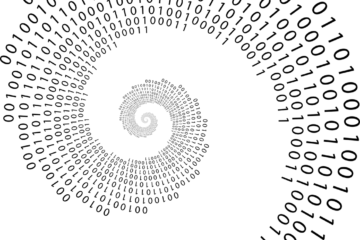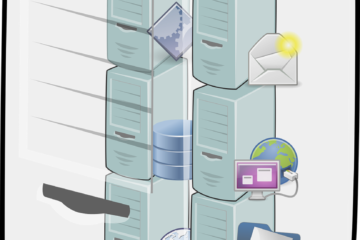要安裝什麼 Android 軟體在 Windows 上應該怎麼辦?
大家好! 好久不見。 我最近開始讀『神之塔』這個韓國的漫畫。這個漫畫已上傳了在 Webtoons.com 上,這個網站也有一個自製作的 APP。那當然我不是落伍得一支手機也沒有,可是我也不願意用手機看漫畫。 那就是因為我也有一臺 Microsoft Surface;能夠讀大一點的漫畫的話,我就想要做! 我聽說過 Windows 11 會有安裝 Android 軟體的功能,可是我也很懷疑 Microsoft 的答案會跟這個一樣又容易又順利。為了安裝 Webtoons 的 APP 在 Windows 上,我們要下載的軟體叫做 BlueStacks。先去 BlueStacks 的網站並電擊「所有版本」這個連結。 下一步,向下滾動到「用於 Windows」的部分。我自己下載的版本是 64 位元,我也推薦您這樣做。電擊「Nougat 64 位元」並等到檔案下載完。如果您像我也用過虛擬機器,或者 Windows Subsystem for Linux,您還得停用 Hyper-V 這個科技。為了這麼做,最簡單的辦法就是去這個連結並下載網頁提供的 .exe 檔案。執行以後,Hyper-V 就會停用了! 打開剛下載的檔案,再電擊「立即安裝」按鈕。安裝的過程將開始。安裝好後,您就能安裝您所想要下載的 Android 軟體,可是您得登入您的 Google 帳戶才能下載軟體。我自己下載了 Webtoon 與 Pleco。多看看 BlueStacks 網站,您該了解這個軟體比較偏向電動玩家,不過大部分的軟體都不會有問題安裝與使用。 您期待安裝哪些 APP 呢?請留言告訴我!